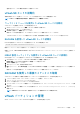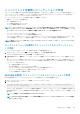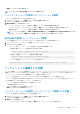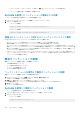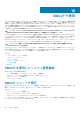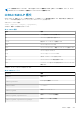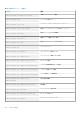Users Guide
メモ: システム管理者は、vFlash パーティションですべての操作を実行できます。管理者でない場合、パーティションコンテ
ンツの作成、削除、フォーマット、連結、分離、コピーを行うには、仮想メディアへのアクセス権限が必要です。
• 空のパーティションの作成
• イメージファイルを使用したパーティションの作成
• パーティションのフォーマット
• 使用可能なパーティションの表示
• パーティションの変更
• パーティションの連結または分離
• 既存のパーティションの削除
• パーティション内容のダウンロード
• パーティションからの起動
メモ: WSMAN、iDRAC 設定ユーティリティ、RACADM などのアプリケーションが vFlash を使用中に、vFlash ページで任意
のオプションをクリックしたり、GUI の他のページに移動したりすると、iDRAC が次のメッセージを表示することがありま
す。vFlash is currently in use by another process. Try again after some time
フォーマット、パーティションの連結などの進行中の vFlash 動作が他にない場合、vFlash は高速パーティション作成を実行できま
す。そのため、他の個々のパーティションの動作を実行する前に、まずすべてのパーティションを作成することを推奨します。
空のパーティションの作成
システムに接続されている空のパーティションは、空の USB フラッシュドライブと似ています。vFlash SD カード上には空のパーテ
ィションを作成でき、フロッピーまたはハードディスクタイプのパーティションを作成できます。パーティションタイプ CD は、イ
メージを使ったパーティションの作成中にのみサポートされます。
空のパーティションを作成する前に、次を確認してください。
• 仮想メディアへのアクセス 権限を持っている。
• カードが初期化されている。
• カードが書き込み禁止になっていない。
• カード上で初期化が実行中ではない。
ウェブインタフェースを使用した空のパーティションの作成
空の vFlash パーティションを作成するには、次の手順を実行します。
1. iDRAC ウェブインタフェースで、概要 > サーバー > vFlash > 空のパーティションの作成 と移動します。
空のパーティションの作成 ページが表示されます。
2. 必要な情報を指定して、適用 をクリックします。オプションの詳細については、『iDRAC オンラインヘルプ』を参照してくださ
い。
新しい未フォーマットの空のパーティションが作成されます。これはデフォルトで読み取り専用です。進行状況の割合を示す
ページが表示されます。次の場合にエラーメッセージが表示されます。
• カードが書き込み禁止になっている。
• ラベル名が既存のパーティションのラベルに一致する。
• パーティションサイズとして非整数値が入力された、入力値がカード上で利用可能な容量を超えている、または 4 GB を超え
ている。
• カード上で初期化が実行中。
RACADM を使用した空のパーティションの作成
空のパーティションを作成するには、次の手順を実行します。
1. telnet、SSH、またはシリアルコンソールを使用してシステムにログインします。
2. 次のコマンドを入力します。
racadm vflashpartition create -i 1 -o drive1 -t empty -e HDD -f fat16 -s [n]
[n] はパーティションのサイズです。
デフォルトでは、空のパーティションが読み取り / 書き込みとして作成されます。
252 vFlash SD カードの管理